Ubuntu Linux heeft een unieke desktopomgeving. Het heeft een dock aan de linkerkant met snelkoppelingspictogrammen erin en een paneel bovenaan het scherm waar gebruikers toegang hebben tot dingen zoals wifi, audiobediening, enz. Over het algemeen is het een ietwat unieke, gebruiksvriendelijke installatie. De geweldige Ubuntu-desktopconfiguratie is handig, maar niet voor iedereen. Gelukkig is Ubuntu Linux en heeft het in plaats daarvan tientallen andere desktopomgevingen. Hier leest u hoe u verschillende desktopomgevingen op Ubuntu installeert en uitprobeert.
KDE-plasma

KDE-plasma is het beste alternatief voorUbuntu's Gnome Shell-desktopomgeving. Het heeft een aantal van dezelfde verbluffende grafische effecten en opties waar gebruikers van kunnen profiteren. In tegenstelling tot de Ubuntu Gnome Shell gebruikt het echter een meer traditionele Windows-achtige ervaring.
Dankzij de manier waarop Ubuntu werkt, is het gemakkelijk omtransformeer elke traditionele Ubuntu Gnome Shell-desktop in een volledig functionele Kubuntu-opstelling. Om de transformatie te starten, moet u een terminalvenster openen en het Kubuntu Desktop-metapakket installeren.
sudo apt install kubuntu-desktop -y
Tijdens de installatie zal Dpkg dat detecterenhet Kubuntu meta-pakket probeert de KDE-desktopmanager in te stellen in plaats van vast te houden aan het pakket dat al is ingesteld. Kijk in de terminal uit naar een paars dialoogvenster. In dit dialoogvenster wordt u gevraagd om te kiezen tussen KDE-bureaubladbeheer of Gnome.
Markeer met de pijltoetsen de optie "SDDM" en druk op de enter-toets op uw toetsenbord.
Wanneer de Kubuntu-installatie is voltooid, start u uw Ubuntu-pc opnieuw op. Wanneer het een back-up start, zult u merken dat het traditionele Ubuntu-laadscherm nu een Kubuntu-laadscherm is.
In het SDDM-menu moet Kubuntu de standaardinstelling zijn. Als dit niet het geval is, zoekt u naar 'sessie' en stelt u deze in op Kbuntu. Voer vervolgens uw gebruikersgegevens in en KDE Plasma is klaar voor gebruik!
xfce4
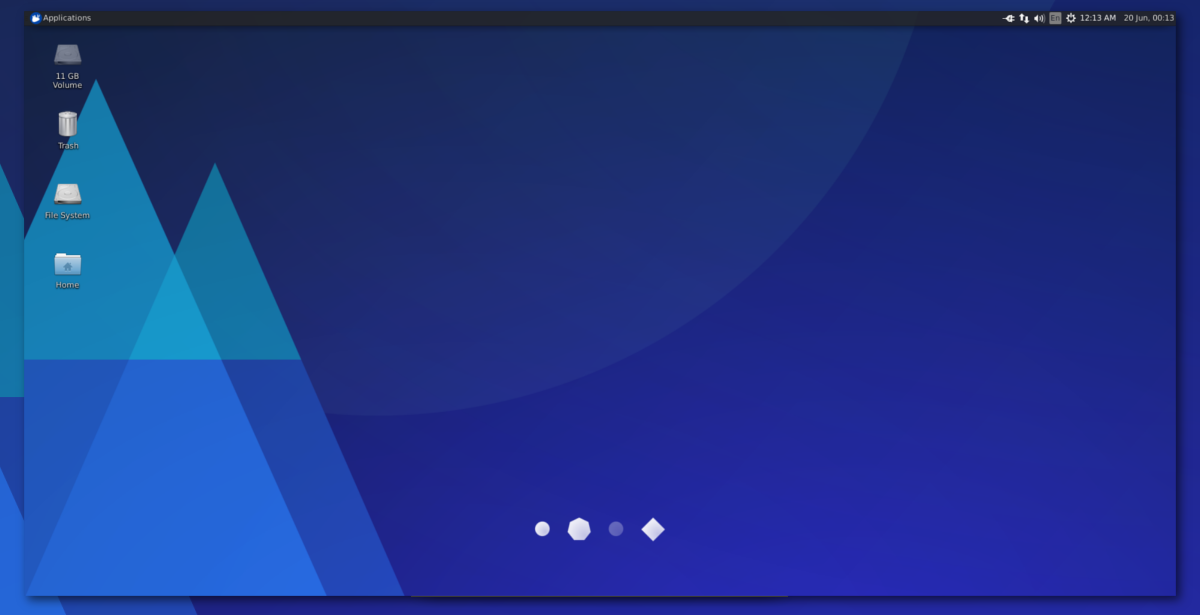
De Ubuntu Gnome-opstelling is mooi, maar datschoonheid gaat ten koste van gebruikersprestaties. Als je onlangs Ubuntu alleen op je pc hebt geïnstalleerd om erachter te komen dat de desktop niet voldoende reageert en te veel geheugen gebruikt, geef het niet op! In plaats daarvan is het een goed idee om over te schakelen naar een van de lichtgewicht alternatieve desktops die Ubuntu te bieden heeft, zoals de Xubuntu XFCE4-desktop.
Voor alle duidelijkheid, XFCE4 is niet het enige lichtgewichtbureaubladomgeving. Het is echter een van de beste opties voor mensen op oude pc's. Om het te installeren, hebt u het Xubuntu desktop-metapakket nodig. Dit pakket trekt XFCE4 aan, samen met alle andere essentiële programma's en tools die het gebruikt.
sudo apt install xubuntu-desktop -y
Laat de Xubuntu-desktop installeren en start uw Ubuntu-pc opnieuw op wanneer het installatieproces is voltooid. Bij het opstarten merk je dat het traditionele Ubuntu-laadscherm nu een Xubuntu-scherm is.
Zoek op het inlogscherm "sessie". Selecteer in het sessiemenu "Xubuntu" en meld u aan om te worden begroet met Xubuntu.
LXQt
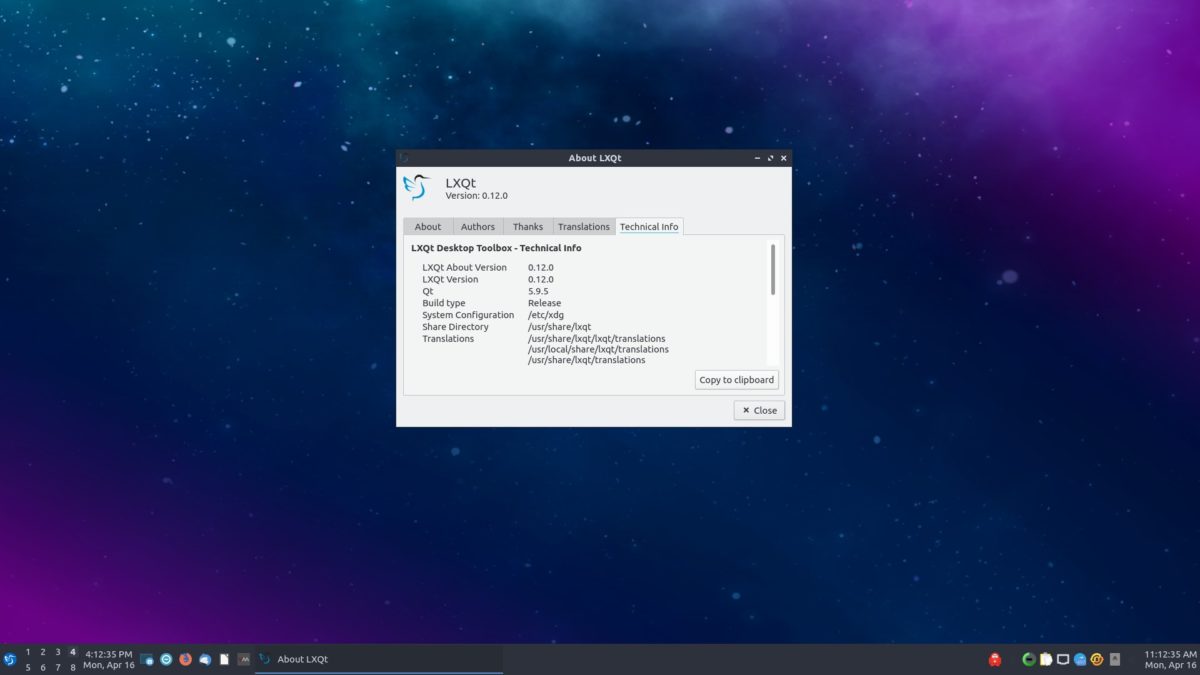
LXQt is een extreem lichtgewicht desktopomgeving die zeer aanpasbaar is en is gebouwd met de nieuwste Qt-technologieën. Op Ubuntu is deze ervaring gemakkelijk toegankelijk met behulp van Lubuntu.
De Lubuntu-versie van Ubuntu, afgezien van het hebbenLXQt, wordt geleverd met slanke alternatieven voor uw favoriete programma's in de traditionele Ubuntu-opstelling. Als je het wilt uitproberen, pak dan het nieuwste Lubuntu metapakket.
sudo apt install lubuntu-desktop -y
Als u het Lubuntu-bureaubladmetapakket installeert, moet u kiezen tussen de standaard Gnome Display Manager (GDM) of degene die gewoonlijk wordt gebruikt met Lubuntu (SDDM).
Selecteer "sddm" in de terminal om Ubuntu te vertellengebruik vanaf nu de Lubuntu-desktopmanager. Zodra dat is ingesteld, start u uw Linux-pc opnieuw op. Als het terugkomt, zoek dan "sessie" in SDDM, selecteer "Lubuntu" of "LXQt."
Na het inloggen zou u uw nieuwe Lubuntu-configuratie moeten zien!
grasparkiet
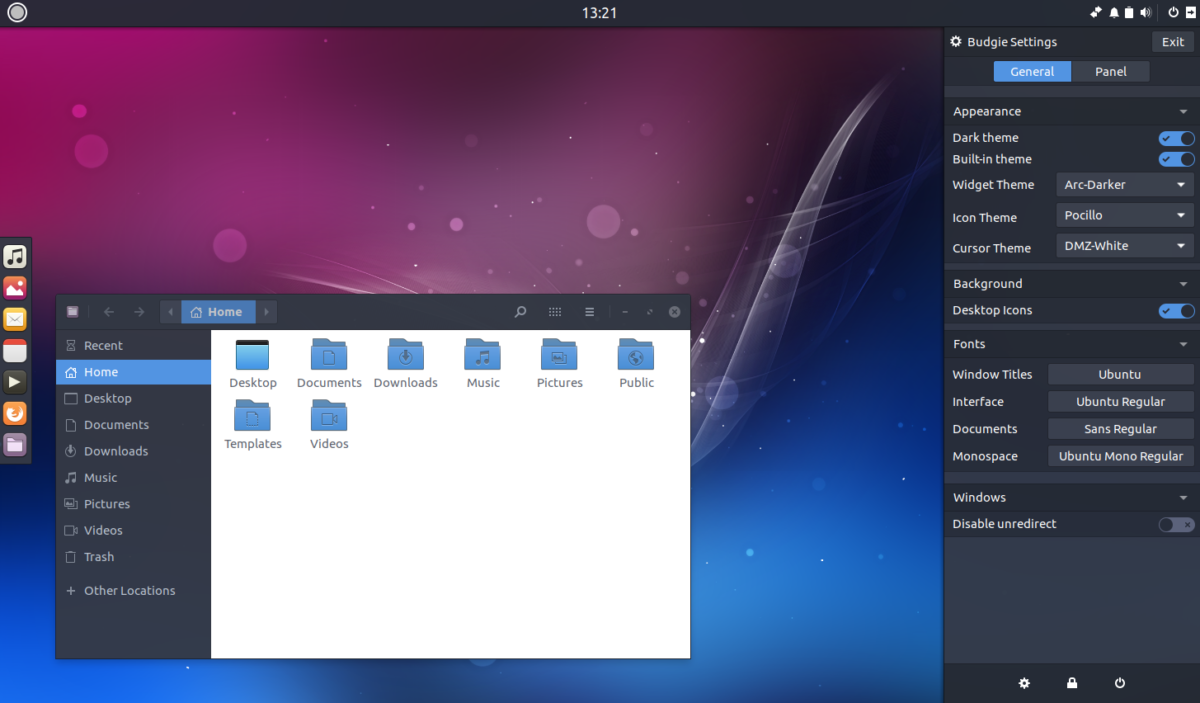
De Budgie Desktop is synoniem met Solus, omdat het het Linux-project is dat er voornamelijk aan werkt. Dat gezegd hebbende, er is een Ubuntu-smaak die het gebruikt als de primaire desktopomgeving.
Budgie is geboren uit Gnome Shell, dus het presteert op dezelfde manier. Hierdoor kunnen gebruikers genieten van een Gnome-achtige ervaring, terwijl ze genieten van een meer traditionele, Windows-achtige lay-out.
Als je wilt overschakelen naar de Budgie-desktopomgeving op Ubuntu, moet je het Ubuntu Budgie-metapakket installeren.
sudo apt install ubuntu-budgie-desktop -y
Budgie werkt prima samen met Gnome, dus het is prima om vast te houden aan de standaard van Ubuntu voor GDM. Dat gezegd hebbende, geven de ontwikkelaars er de voorkeur aan het te gebruiken met LightDM.
Om over te schakelen naar LightDM, selecteert u de "lightdm" in de terminalprompt wanneer deze verschijnt.
Na het installeren van het Ubuntu Budgie meta-pakket,start uw pc opnieuw op. Wanneer het terugkomt van de herstart, voert u uw gebruikersgegevens in en logt u in. Houd er rekening mee dat als u ervoor kiest om GDM te gebruiken, u op "sessie" en vervolgens op "Ubuntu Budgie" of "Budgie" moet klikken voordat u zich aanmeldt.
Maat
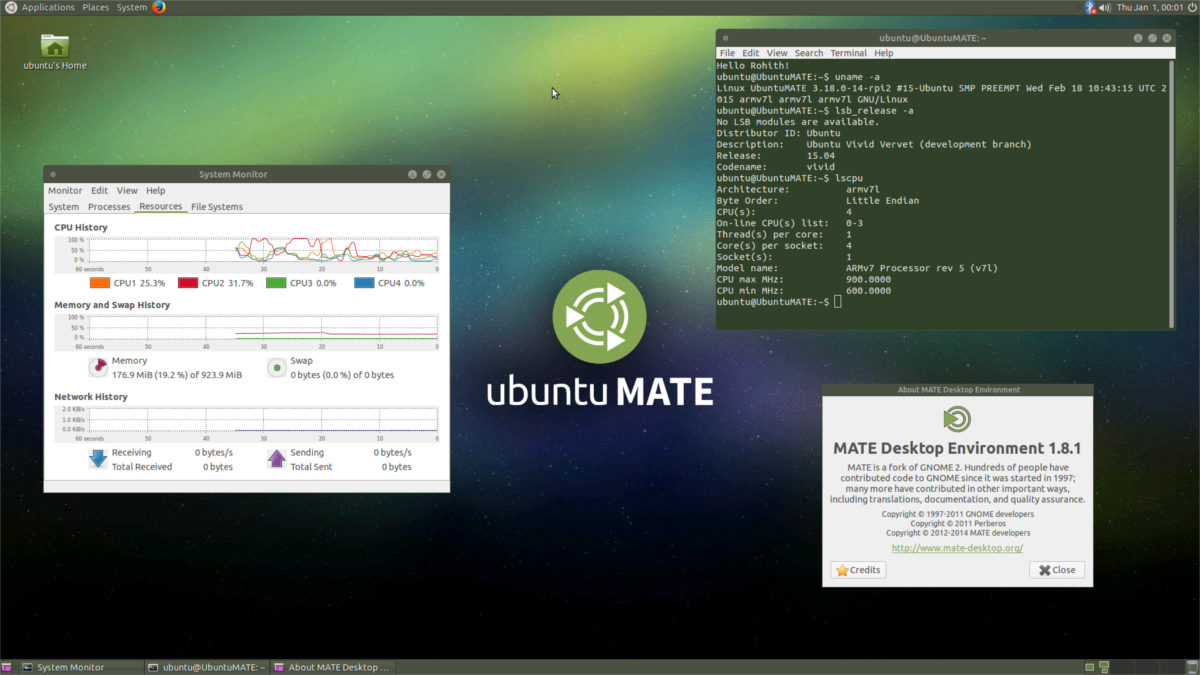
De Mate Desktop-omgeving is een inspanning ombehoud de oude Gnome 2-desktop van jaren geleden. Desondanks is het een zeer moderne, efficiënte desktopomgeving en is het perfect voor gebruikers die niet geïnteresseerd zijn in mooie effecten en werk moeten verzetten.
Mate is overal op elke reguliere Linux-distributie. Op Ubuntu hebben gebruikers er eenvoudig toegang toe door het Ubuntu Mate-metapakket te installeren.
Net als alle andere desktop-metapakketten zal het installeren van de Ubuntu Mate one alles binnenhalen van de kerncomponenten van Mate, tot programma's en al het andere.
Start Ubuntu Mate door het volgende commando in een terminalvenster uit te voeren.
sudo apt install ubuntu-mate-desktop -y
Ubuntu Mate gebruikt, net als vele anderen, LightDM in plaats van wat de standaard Ubuntu-installatie gebruikt, dus zorg ervoor dat u "lightdm" selecteert tijdens het installatieproces.
Wanneer het installatieprogramma is voltooid, start u uw pc opnieuw op. Als het terugkomt, klik je op het sessiepictogram, selecteer je Mate en log je in om te genieten van je nieuwe Ubuntu Mate-configuratie!


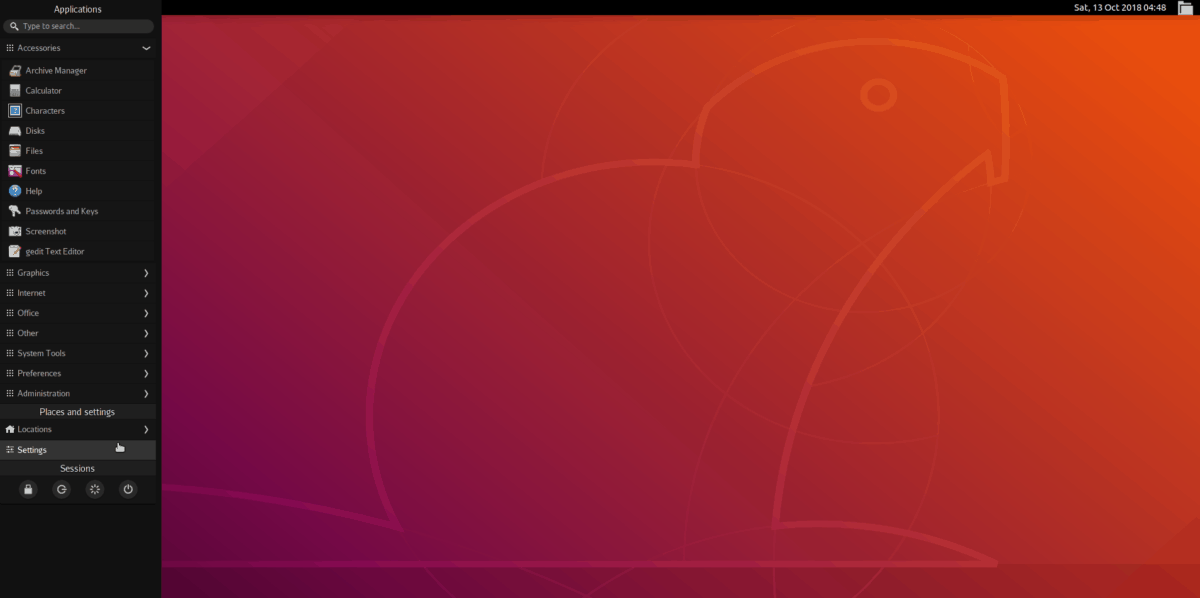









Comments